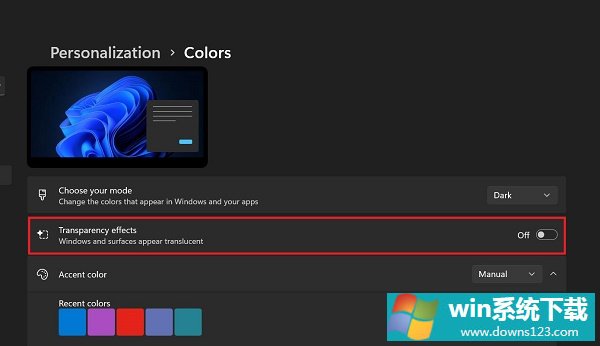Win11系统拖动窗口卡顿怎么办?Win11系统拖动窗口卡顿解决方法
分类:win11教程 2021-08-08
导读: Win11系统拖动窗口卡顿怎么办?Win11系统拖动窗口卡顿解决方法--最近有很多朋友在更新完Win11系统后,发现自己在拖动窗口时出现了卡顿的情况,这是什么原因呢?可能是因为我们开启了任务栏或窗口透明,只需要关闭tb软件或者禁用任务栏透明就可以了,下面就一起跟着小编来...
最近有很多朋友在更新完Win11系统后,发现自己在拖动窗口时出现了卡顿的情况,这是什么原因呢?可能是因为我们开启了任务栏或窗口透明,只需要关闭tb软件或者禁用任务栏透明就可以了,下面就一起跟着小编来操作一下吧。
Win11拖动窗口卡顿解决方法
1、Win11拖动窗口卡顿主要是因为资源管理器与透明效果不兼容的情况。
2、如果我们使用了translucenttb插件,可以尝试将它关闭。

3、如果我们没有使用translucenttb插件,那就点开开始菜单,在其中选择“设置”。
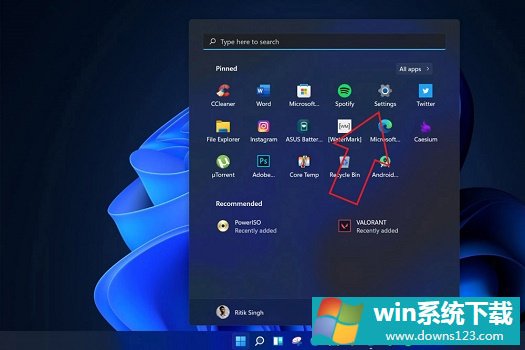
4、然后找到左侧边栏的“个性化”设置。
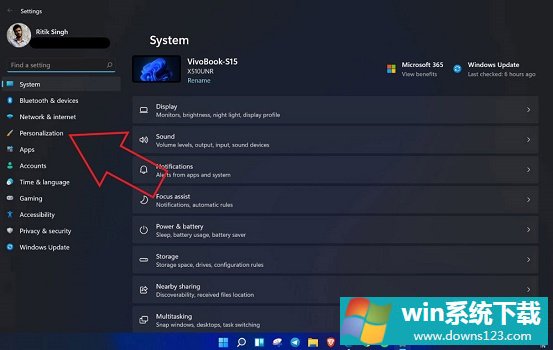
5、在个性化设置下方选择“颜色”。
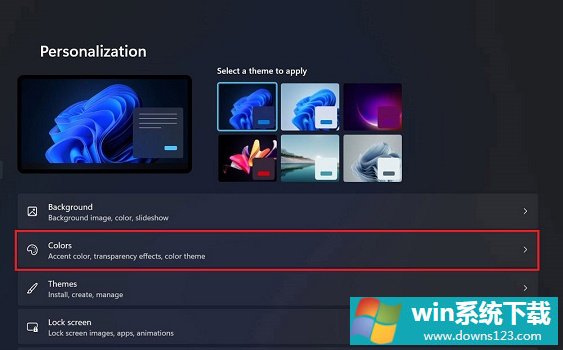
6、在其中找到任务栏透明选项,将它关闭即可,如图所示。